win10打开多个文件夹、应用,如何实现快速切换
来源:网络收集 点击: 时间:2024-03-27【导读】:
工作时,有时需要同时打开多个文件夹、应用,要不停地来回切换,每次都去任务栏找很麻烦,而且多个文件夹在 任务栏是重叠在一起的,就更耽误时间,这里介绍下如何快速切换工具/原料morewin10系统方法/步骤1/5分步阅读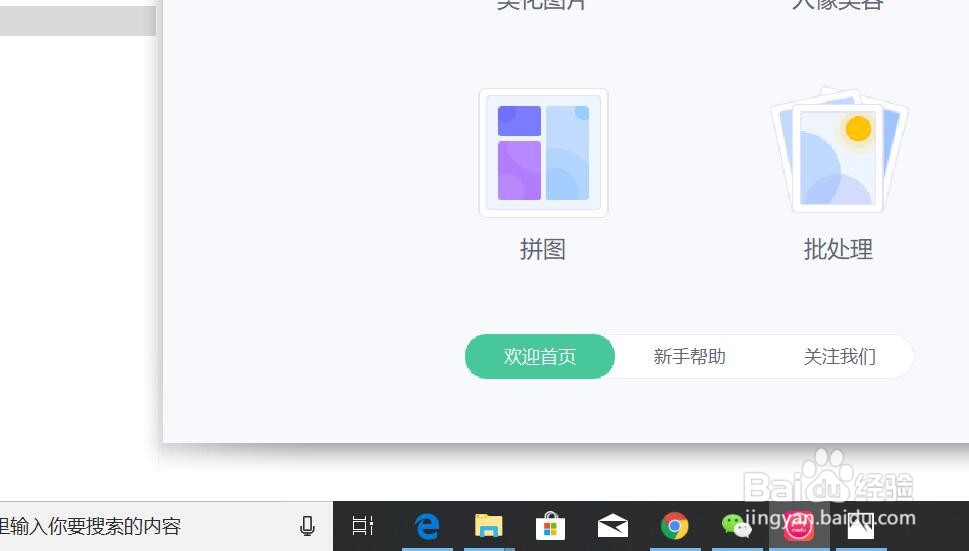 2/5
2/5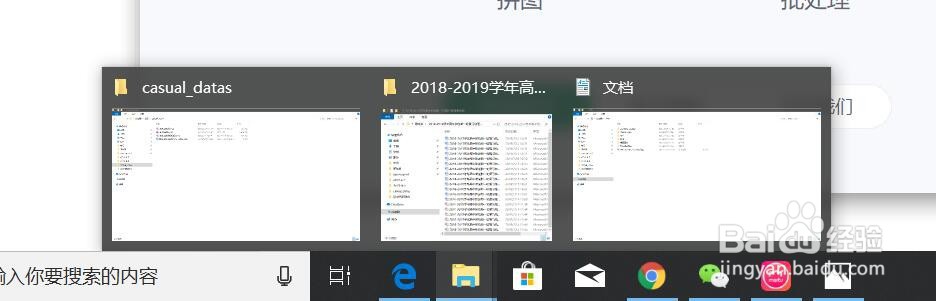 3/5
3/5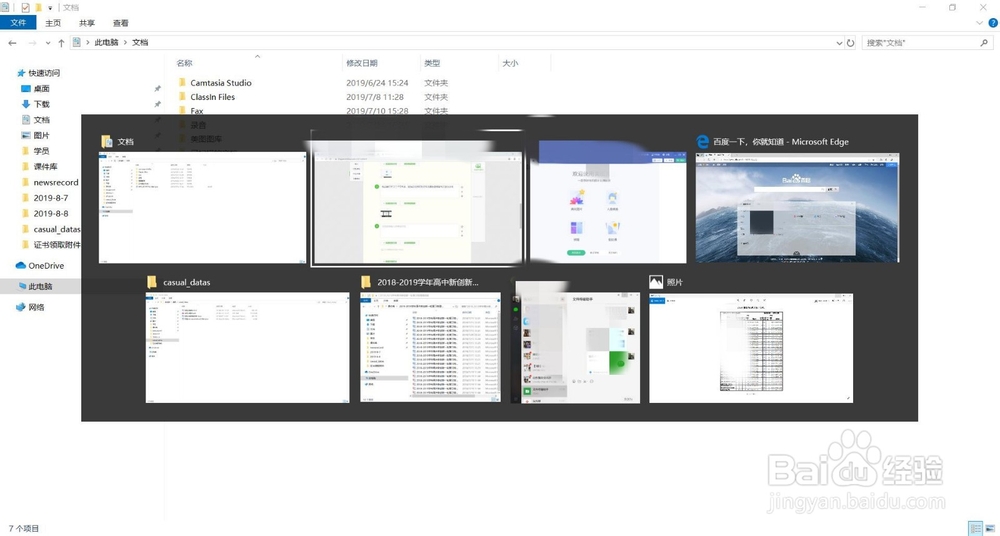 4/5
4/5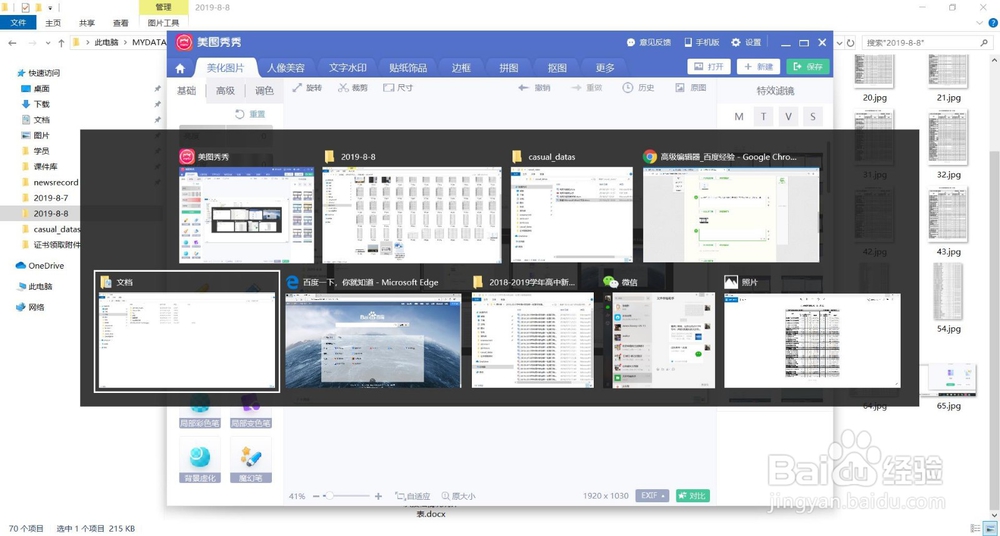 5/5
5/5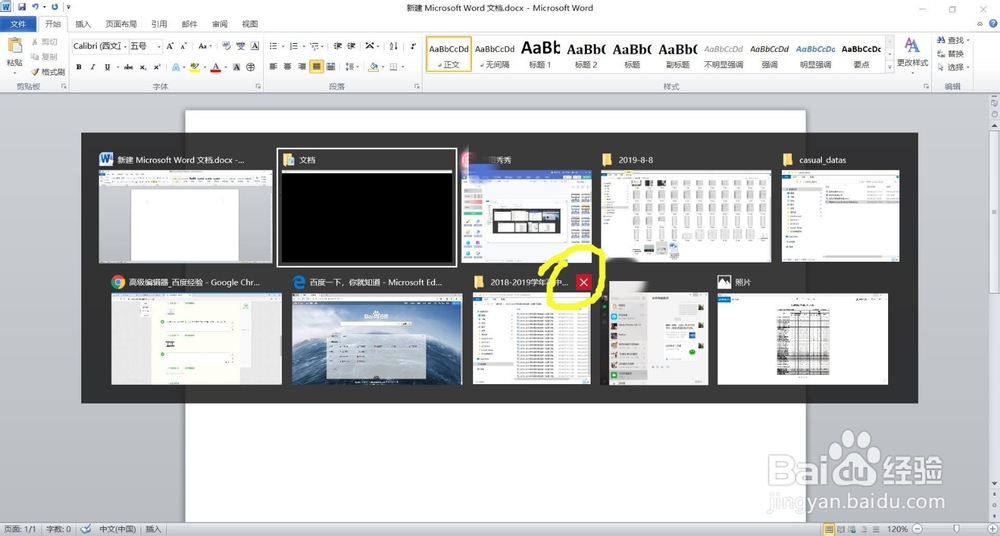 注意事项
注意事项
首先打开你所需要使用的所有应用、文件夹,它们都会排列在下方的任务栏,如图
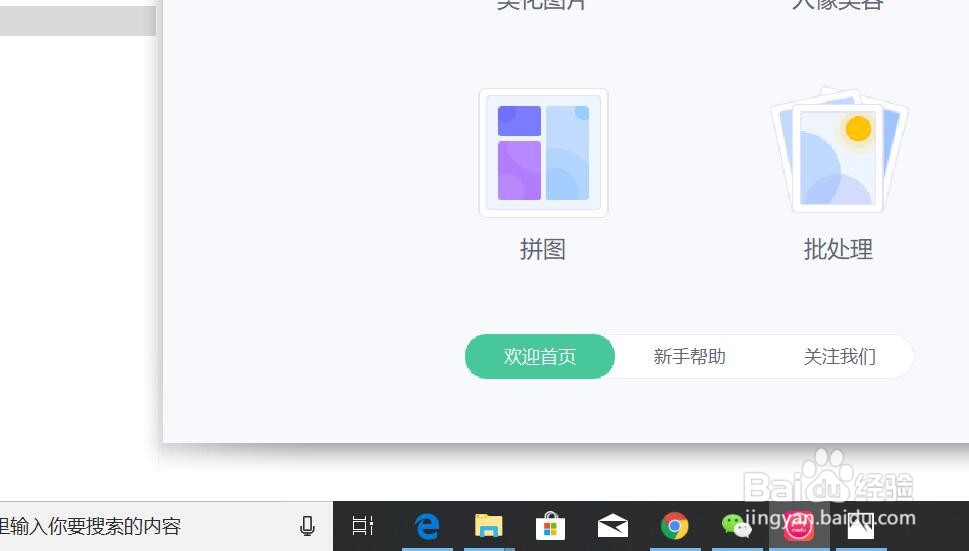 2/5
2/5我这里打开了三个文件夹,鼠标在任务栏的文件夹图标那停留可以显示出来
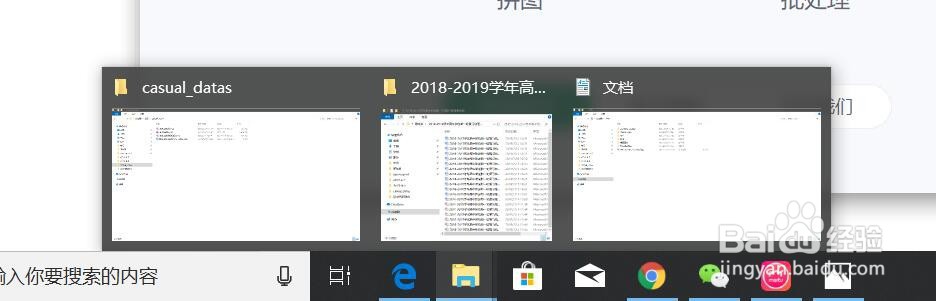 3/5
3/5此时,按住alt,然后按一下tab,所有打开的文件夹、应用都会排列在屏幕上,一目了然,选择框默认停留在当前打开的页面上
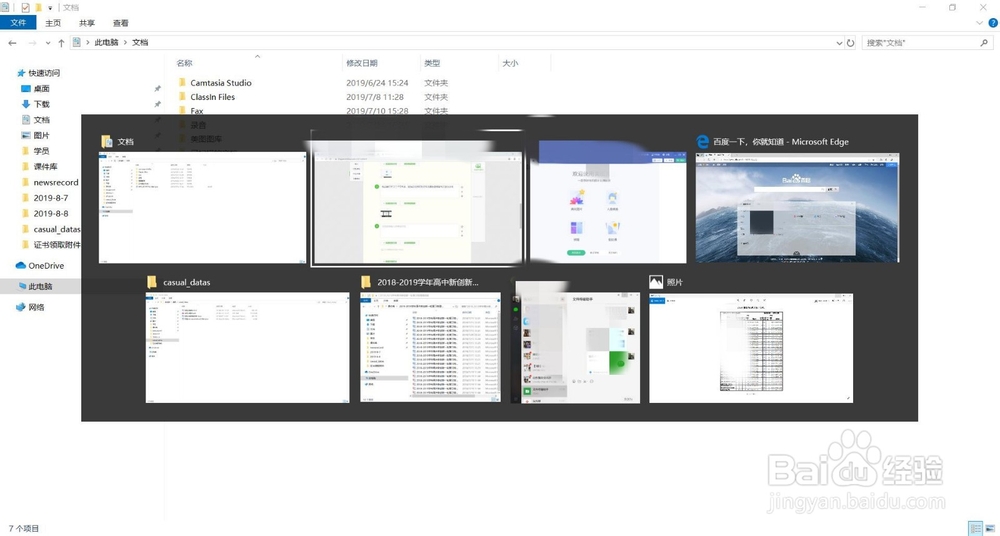 4/5
4/5按一下tab,就切换下一个,松开alt键,就打开了选择框所在页面。也可以直接鼠标点击,点哪个打开哪个,更方便
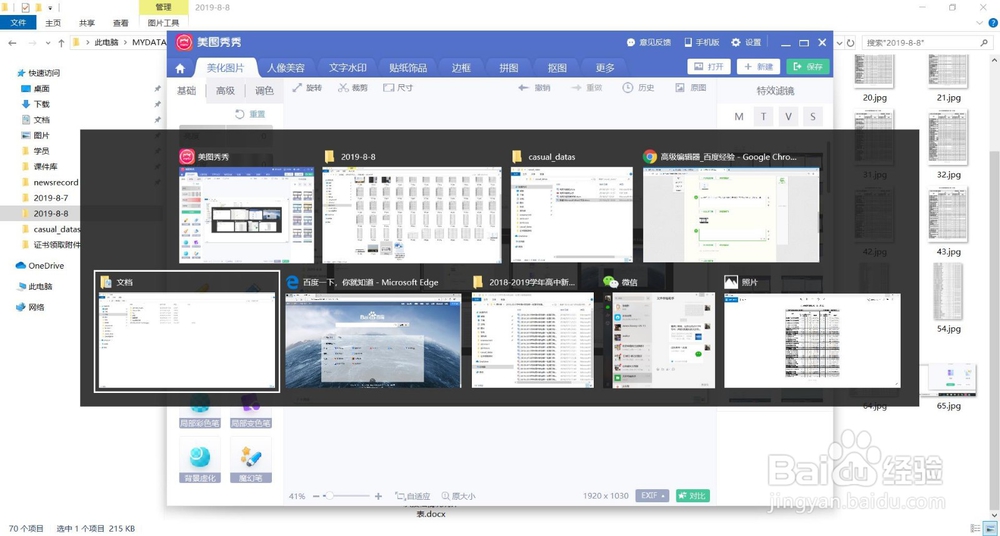 5/5
5/5如果想关闭其中的某些,直接鼠标点击右上角的×即可,只要alt键不松开,这些会一直排列在这,待你把所有需要关闭的都关了,再松手即可
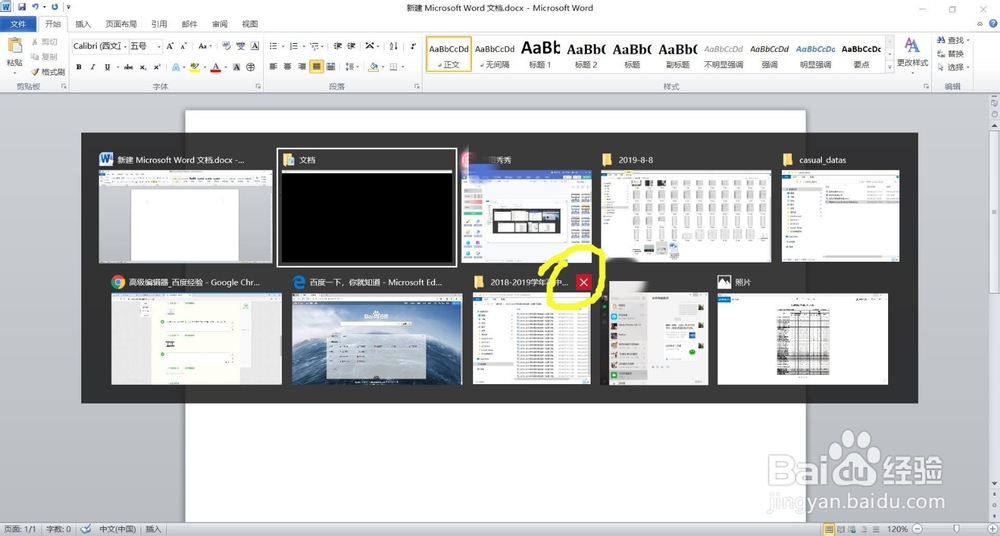 注意事项
注意事项少数几个文件夹一般是一排显示,多个就会多行排列,操作没有区别
只有win10系统可以进行此操作
版权声明:
1、本文系转载,版权归原作者所有,旨在传递信息,不代表看本站的观点和立场。
2、本站仅提供信息发布平台,不承担相关法律责任。
3、若侵犯您的版权或隐私,请联系本站管理员删除。
4、文章链接:http://www.1haoku.cn/art_367581.html
上一篇:猪发烧用什么方法好
下一篇:拼多多钱包里的钱如何直接支付?
 订阅
订阅